複数の求人(求人票)を一括で作成・更新する
👨💼 ご利用可能な権限
- 採用担当権限
- 採用担当(フロー限定)権限
⚠️ 注意
- 「求人アップロードフォーマット」で求人名(媒体サイト紐付け)の更新はできません。求人名(媒体サイト紐付け)の一括更新は「媒体紐付けアップロードフォーマット」でのみ可能です。
- 一括で求人を新規登録し、かつ、求人名(媒体サイト紐付け)も登録したい場合には上記2つのフォーマットをご利用いただくこととなります。
※「求人アップロードフォーマット」は下記よりダウンロードしてください
🔍 ヒント
- 一括アップロードでは紹介会社に公開/更新のメール通知を行うことはできません。
メール通知を行いたい場合はアカウント通知メール送信機能を利用して送信する、もしくは求人を1件ずつ公開/更新をしてください。
▼関連コンテンツ
- 公開先によって入力必須項目が変わります。
以下よりご確認ください。
▼関連コンテンツ
求人を作成・更新する
- Indeedに公開する場合は、サービス連携でIndeed連携のチェックが入っており、
「代表電話」「業種」「法人番号」が入力されている必要があります。
※採用担当(フロー限定)権限の方は会社情報とサービス連携を編集する権限がありません。 採用担当権限をお持ちの方で修正いただくようお願いします。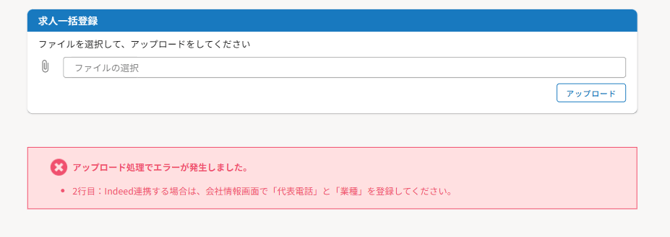
▼関連コンテンツ
💡 複数の求人を一括で新規作成/更新する
アップロードフォーマットを利用することで一括での新規作成/更新が可能です。
1件ずつ作成する場合は以下よりご確認ください。
▼関連コンテンツ
複数の求人を新規で登録する
1.「求人アップロードフォーマット」をダウンロードします。
▼関連コンテンツ
2.Excel に必要事項を入力し、ファイルを保存します。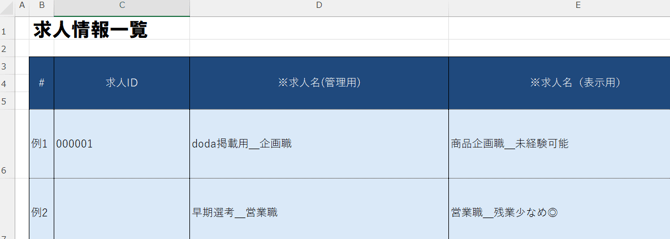
🔎 ヒント
- 「その他 求人情報」項目をご利用の場合
その他 求人情報については、設定されている表示順で出力されます。想定通りに出力されない/更新できない可能性がございますので、必ず事前に以下をご確認ください。
・表示順が登録されているか
・同じ表示順が設定されている「その他 求人情報」がないか
▼関連コンテンツ
- 初回は管理画面から作成した求人をコピーすると便利です
管理画面からコピー元となる求人を作成し、Excel出力すると作成済の求人情報がセルに反映された状態となりますので、その情報をコピーして複数の求人を作成することで入力工数を削減できます。
▼関連コンテンツ
- Excel ファイルは列や行は削除せずにご利用ください
(例)の記載がある行は削除せずご利用ください。
枠が20行目までとなっていますが、必要に応じて行を増やすことで、20以上の求人をアップロードすることが可能です。
▼項目説明
| 項目名 | 説明 | 入力制限 |
| 求人ID |
登録済の求人を出力した場合に、求人IDが記載された状態で出力されます。 |
※新規登録時は入力不可 |
| 求人名(管理用) | HITO-Link内で表示・管理する求人名を入力します。 |
必須入力 |
| 求人名(表示用) |
求人票、紹介会社サイトで表示する求人名を入力します。 |
必須入力 |
|
求人名 |
エントリーフォームに公開する際の求人名を入力します。 | 字数制限なし(改行不可) |
| 募集企業名 | 作成した企業情報から、求人募集をする企業を選択します。 |
必須入力 |
| 初期選考フロー |
求人に応募があった際に応募者に設定される初期選考フローを入力します。 |
必須入力 登録されている選考フロー名 |
| 担当者 |
求人担当者を入力します。 |
必須入力 複数の場合は;(半角セミコロン)で区切ります |
| 雇用形態 | 対象求人の雇用形態を入力します。 |
下記のいずれか
|
| 職種(小項目) |
職務環境の職種を入力します。 |
職種コード内の小項目 |
| 想定配属先 |
職務環境の想定配属先を入力します。 |
登録されている配属先名 |
| 募集部門 | 職務環境の募集部門を入力します。 | 100文字以内 |
| 職務内容 (社内・紹介会社用) |
紹介会社へ公開する職務内容を入力します。 | 制限なし |
| 職務内容 (エントリーフォーム用) |
エントリーフォーム、Indeedへ公開する職務内容を入力します。 | 制限なし |
| 選考方法 | 選考方法を入力します。 | 制限なし |
| 弊社担当者より | 職務環境の「弊社担当者より」に反映させたい内容を入力します。 | 制限なし |
|
人事記入 |
社内の採用担当間で共有したい特記事項があれば入力します。 |
制限なし |
| エリア |
職務環境のエリアを入力します。 |
登録されているエリア名 |
| 郵便番号 | 勤務地住所の郵便番号を入力します |
半角7字 |
| 都道府県 | 勤務地住所の都道府県を入力します |
|
| 市区町村名 | 勤務地住所の市区町村名を入力します |
|
| 丁目・番地 | 勤務地住所の丁目・番地を入力します |
|
| ビル・階 | 勤務地住所のビル・階を入力します |
|
| 勤務地備考 | オフィス名等備考があれば入力します。 | 制限なし |
| 支店/店舗 | 職務環境の支店/店舗名などを入力します。 | 制限なし(改行不可) |
| 受動喫煙防止策 | 受動喫煙防止の取り組みについて入力します。 | 制限なし |
| 勤務形態 | 対象求人の勤務形態を入力します。 |
下記のいずれか
|
| 就業時間 | 職務環境の就業時間を入力します。 | 制限なし |
| 時間外労働に関する条件等 |
|
制限なし |
|
想定年収(理論年収) |
最低年収額を入力します。 |
半角数字 |
|
最高年収額を入力します。 |
半角数字 |
|
| 給与形態 | 対象求人の勤務形態を入力します。 |
下記のいずれか
|
| 最低給与 | 給与形態に沿った、手当/固定残業代等含む最低給与額を入力します。 |
半角数字 |
| 最高給与 | 給与形態に沿った、手当/固定残業代等含む最高給与額を入力します。 |
半角数字 |
| 基本給・時給 | 給与形態に沿った、手当等含まない純粋な基本給を入力します。 |
半角数字 |
| 想定労働時間 | 試用期間ありの場合、試用期間中の想定労働時間を入力します。 |
試用期間ありの場合は入力必須です。半角数字 ※時給の場合は入力値に関わらず1で登録されます。 |
| 固定残業あり/なし | 固定残業の有無を入力します。 | 下記のいずれか
|
| 固定残業時間 | 固定残業ありの場合、固定残業時間を入力します。 |
固定残業ありの場合は入力必須です。半角数字 |
| 固定残業代 | 固定残業ありの場合、固定残業代を入力します。 |
固定残業ありの場合は入力必須です。半角数字 |
| 試用期間あり/なし |
試用期間の有無を入力します。 |
下記のいずれか
|
| 試用期間の説明 | 試用期間ありの場合、試用期間の説明を入力します。 | 試用期間ありの場合は入力必須です。 |
| 給与形態 | 試用期間ありの場合、試用期間中の給与形態を入力します。 |
試用期間ありの場合は入力必須です。下記のいずれか
|
| 最低給与 | 試用期間ありの場合、試用期間中の給与形態に沿った、手当/固定残業代等含む最低給与額を入力します。 | 試用期間ありの場合は入力必須です。半角数字 |
| 最高給与 | 試用期間ありの場合、試用期間中の給与形態に沿った、手当/固定残業代等含む最高給与額を入力します。 | 試用期間ありの場合は入力必須です。半角数字 |
| 基本給・時給 | 試用期間ありの場合、試用期間中の給与形態に沿った、手当等含まない純粋な基本給を入力します。 | 試用期間ありの場合は入力必須です。半角数字 |
| 想定労働時間 | 試用期間ありの場合、試用期間中の想定労働時間を入力します。 |
試用期間ありの場合は入力必須です。半角数字 ※時給の場合は入力値に関わらず1で登録されます。 |
| 固定残業 あり/なし | 試用期間ありの場合、試用期間中の固定残業有無を入力します。 |
試用期間ありの場合は入力必須です。下記のいずれか
|
| 固定残業時間 | 試用期間あり、試用期間中の固定残業ありの場合、固定残業時間を入力します。 | 試用期間あり、試用期間中の固定残業ありの場合は入力必須です。半角数字 |
| 固定残業代 | 試用期間あり、試用期間中の固定残業ありの場合、固定残業代を入力します。 | 試用期間あり、試用期間中の固定残業ありの場合は入力必須です。半角数字 |
| 給与備考 | 昇給や賞与等について入力します。 | 制限なし |
| 契約期間の条件等 | 契約期間や定年について入力します。 | 制限なし |
| 労働契約・福利厚生・その他 | その他入力したいことがあれば入力します。 | 制限なし |
| 業務経験 | 募集条件の業務経験を入力します。 | 制限なし |
| 資格 | 募集条件の資格を入力します。 | 制限なし(改行不可) |
| 言語 | 募集条件の言語を入力します。 | 制限なし(改行不可) |
| 学歴 | 募集条件の学歴を入力します。 | 制限なし(改行不可) |
| 年齢 | 募集条件の年齢を入力します。 | 制限なし(改行不可) |
| 紹介会社向け情報 (求人票非公開) |
求人票には表示させず紹介会社担当者にのみ開示したい情報を入力します。 | 制限なし |
| 募集職種一覧タブ |
募集職種一覧タブを入力します。 |
登録されている募集職種一覧タブ名 |
| 募集職種一覧グループ |
募集職種一覧グループを入力します。 |
登録されている募集職種一覧グループ名 |
| 表示順序 |
募集職種一覧ページ上の求人表示順序を入力します。 |
半角数字 |
|
応募フォーム |
設定したい応募フォームIDを入力します。 |
登録されている応募フォームID |
|
応募完了メール |
応募完了時に応募者に送信される応募完了メールのメッセージテンプレートIDを入力します。 |
登録されているメッセージテンプレートID |
| 応募完了メール送信 |
応募者を取り込んだ際に自動で完了メールを送信する/しないを選択します。 メールは即時送信します(24時間)。 |
下記のいずれか
|
| 応募完了メールテンプレートID |
完了メールを送信するにした場合は取込時に応募者に送信される応募完了メールのメッセージテンプレートIDを入力します。 |
登録されているメッセージテンプレートID |
| 公開開始日 | 求人の公開開始日を入力します。空欄も可能です。 |
YYYY/MM/DD形式 |
| 公開終了日 | 求人の公開終了日を入力します。空欄も可能です。 |
YYYY/MM/DD形式 |
| 非公開 | 求人を非公開の状態でアップロードしたい場合に「非公開にする」を入力します。 |
下記のいずれか
|
| 紹介会社公開設定 | 紹介会社公開設定を入力します。 |
下記のいずれか
|
|
紹介会社公開グループ |
紹介会社公開設定を「絞り込む」とした場合に、公開させたい紹介会社グループを入力します。 | 登録されている紹介会社グループ名 |
|
エントリーフォーム公開設定 |
|
下記のいずれか
|
|
HITO-Linkエージェント |
HITO-Linkエージェントに公開するかしないかを選択します。 | 下記のいずれか
|
|
削除 |
求人を削除したい場合に「削除する」を入力します。 | 下記のいずれか
|
|
成約時の手数料(単位) |
成約時の手数料(単位)を入力します。 |
HITO-Linkエージェントに公開する場合は必須 下記のいずれか
|
|
成約時の手数料(値) |
上記で割合を選択した場合はパーセンテージ、上記で固定金額を選択した場合は金額を入力します。 |
HITO-Linkエージェントに公開する場合は必須 半角数字、単位は不要 |
|
理論年収規定 |
理論年収規定を入力します。 |
HITO-Linkエージェントに公開する場合は必須 制限なし 例に一般的な定義を記載しています。問題ない場合はそのままコピーしてご利用ください。 |
|
早期退職時の返金規定 |
早期退職時の返金規定を入力します。 |
HITO-Linkエージェントに公開する場合は必須 制限なし 例に一般的な定義を記載しています。問題ない場合はそのままコピーしてご利用ください。 |
|
応募時の必須質問 |
推薦時に回答してもらいたい質問がある場合は質問項目を入力します。 質問は複数設定することが可能です。 |
改行不可 複数の場合は;(半角セミコロン)で区切ります |
|
年齢下限 |
求人に応募を受け付ける年齢の下限を入力します。 |
HITO-Linkエージェントに公開する場合は必須 半角数字 |
|
年齢上限 |
求人に応募を受け付ける年齢の上限を入力します。 |
HITO-Linkエージェントに公開する場合は必須 半角数字 |
|
最終学歴 |
求人に応募を受け付ける最終学歴を入力します。 |
HITO-Linkエージェントに公開する場合は必須 下記のいずれか
複数の場合は;(半角セミコロン)で区切ります(設定なしの場合は複数選択できません) |
|
社会人経験年数(設定なし) |
求人に応募を受け付ける社会人経験年数に制限がない場合は入力します。 |
HITO-Linkエージェントに公開する場合は本項目もしくは社会人経験年数下限上限どちらかの入力が必須 下記いずれか
|
|
社会人経験年数下限 |
求人に応募を受け付ける社会人経験年数の下限を入力します。 |
HITO-Linkエージェントに公開する場合は本項目もしくは社会人経験年数(設定なし)どちらかの入力が必須 半角数字 |
|
社会人経験年数上限 |
求人に応募を受け付ける社会人経験年数の上限を入力します。 |
HITO-Linkエージェントに公開する場合は本項目もしくは社会人経験年数(設定なし)どちらかの入力が必須 半角数字 |
|
転職回数 |
求人に応募を受け付ける転職回数を入力します。 |
HITO-Linkエージェントに公開する場合は必須 下記のいずれか
|
|
職種未経験OK |
紹介会社が求人検索する際の条件となるため該当する場合は入力することを推奨します。 |
下記いずれか
|
|
業種未経験OK |
紹介会社が求人検索する際の条件となるため該当する場合は入力することを推奨します。 |
下記いずれか
|
|
正社員経験なし |
紹介会社が求人検索する際の条件となるため該当する場合は入力することを推奨します。 |
下記いずれか
|
|
土日祝休み |
紹介会社が求人検索する際の条件となるため該当する場合は入力することを推奨します。 |
下記いずれか
|
|
年休120日以上 |
紹介会社が求人検索する際の条件となるため該当する場合は入力することを推奨します。 |
下記いずれか
|
|
副業OK |
紹介会社が求人検索する際の条件となるため該当する場合は入力することを推奨します。 |
下記いずれか
|
|
上場企業 |
紹介会社が求人検索する際の条件となるため該当する場合は入力することを推奨します。 |
下記いずれか
|
|
CP列以降 |
「その他 求人情報」に反映させたい内容を入力します。 |
設定のヒントをご確認ください。 |
3.メインメニュー>求人>求人一括登録 ひらきます。
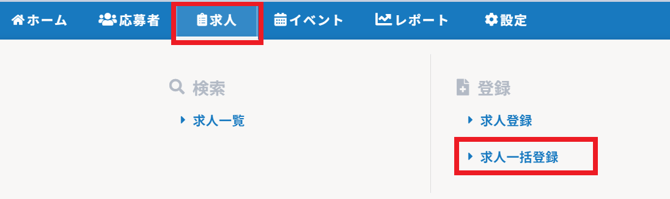
4.「ファイルの選択」をクリックし、3.で作成した Excel ファイルを選択して〔開く〕をクリックします。

5.4.で選択したファイルが表示されていることを確認し〔アップロード〕をクリックしてアップロード完了です。

🔍 ヒント
アップロードボタンをクリックした後に画面にエラーメッセージが表示されている場合は、正しくアップロードができていません。エラー内容を確認し、Excel ファイルのエラー箇所を修正して再度アップロードをお試しください。
複数の求人を更新する
1.メインメニュー>求人>求人一覧 をひらきます。
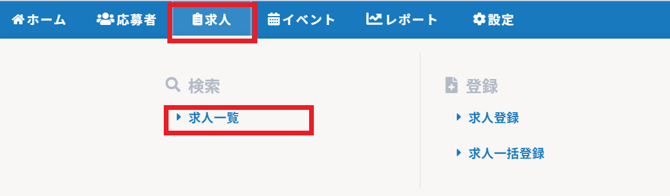
2.更新したい求人を条件指定して〔この条件で出力(Excel)〕をクリックします。
3.求人一覧の Excel がダウンロードされるため、ファイルを開き内容を修正して上書き保存します。
⚠️ 注意
求人 ID に紐づいて情報が更新されるため、求人 ID は削除したり修正したりしないようご注意ください。
4.メインメニュー>求人>求人一括登録 をひらきます。
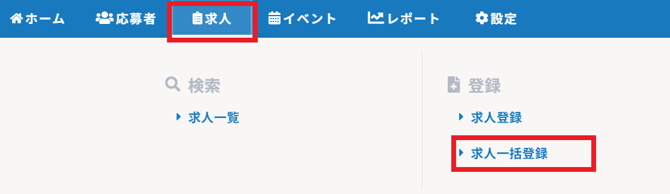
5.「ファイルの選択」をクリックし、3.で上書き保存した Excel ファイルを選択して〔開く〕をクリックします。
6.5.で選択したファイルが表示されていることを確認し〔アップロード〕をクリックしてアップロード完了です。

🔍 ヒント
アップロードボタンをクリックした後に画面にエラーメッセージが表示されている場合は、正しくアップロードができていません。エラー内容を確認し、Excel ファイルのエラー箇所を修正して再度アップロードをお試しください。